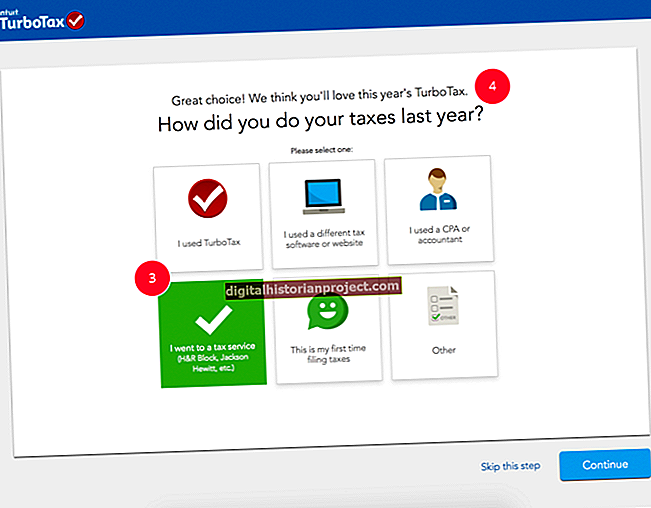انٹرنیٹ براؤزنگ تھوڑی چپچپا ہوسکتی ہے جب آپ کے پاس بہت تحقیق کی ضرورت ہے۔ آپ براؤزر کی کھڑکیوں کی رسہ کشی کے ساتھ ختم ہوسکتے ہیں ، یا آپ ایک ویب صفحہ صرف اس خواہش کے لئے چھوڑ سکتے ہیں کہ آپ اسے دوبارہ ڈھونڈیں۔
جب آپ سفاری کے ساتھ میک پر براؤز کررہے ہیں اور آپ ایک ساتھ متعدد ویب صفحات کھولنا چاہتے ہیں یا بعد میں دیکھنے کے لئے ابھی ایک صفحہ کھولنا چاہتے ہیں تو ، آپ کی بہترین بات یہ ہے کہ ان صفحات کو ان کی اپنی ٹیبز میں کھولنا ہے۔ اسے کرنے کے کئی طریقے ہیں۔
ایک بار ایک نئے ٹیب میں صفحہ کھولیں
میک پر ایک نئے ٹیب میں ویب پیج کھولنے کے متعدد طریقے ہیں۔
- کسی ویب صفحے پر کسی لنک پر کمانڈ کلک کریں
- کسی فیورٹ آئیکن یا ٹاپ سائٹس تھمب نیل پر کمانڈ کلک کریں ، ان دونوں کو مینو بار میں بک مارک ٹیب کے ذریعے پہنچا جاسکتا ہے۔
- کسی نئے ٹیب میں پچھلے یا اگلے صفحے کو کھولنے کے لئے سفاری میں پیچھے یا آگے والے بٹن پر کمانڈ کلک کریں۔
- اسمارٹ سرچ فیلڈ میں ٹائپ کرنے کے بعد ، کسی نئے ٹیب میں اسے کھولنے کے لئے سرچ تجویز پر کمانڈ کلک کریں۔
- بُک مارکس سائڈبار سے ، بوک مارک پر قابو رکھیں اور شارٹ کٹ مینو سے "نیو ٹیب میں کھولیں" کا انتخاب کریں۔ آپ بوک مارکس کے فولڈر پر بھی کلک پر کلک کرسکتے ہیں اور "نئے ٹیبز میں کھولیں" کا انتخاب کرسکتے ہیں۔
اگر کمانڈ کلک کرنے سے کام نہیں ہو رہا ہے تو ، سفاری مینو میں جائیں اور ترجیحات منتخب کریں۔ ٹیبز سیکشن میں ، "کمانڈ کی بٹن کلک کرکے ایک نئے ٹیب میں ایک لنک کھلتا ہے۔"
صفحات کو ہمیشہ نئی ٹیبز میں کھولیں
تمام لنکس کو ہر وقت نئے ٹیبز میں کھولنے کے ل a ، ایک ٹرمینل ونڈو کھولیں اور درج ذیل کمانڈ لائن کو ٹائپ کریں: "ڈیفالٹس com.apple لکھتے ہیں۔ سفاری ٹارگٹڈ کلیکس کریٹ ٹیبس- Bool true" کوٹیشن نشانات کے بغیر۔ اس کو معکوس کرنے کیلئے ، ایک ٹرمینل ونڈو کھولیں اور ٹائپ کریں: "ڈیفالٹس com.apple لکھتے ہیں۔ سفاری ٹارگٹڈ کلیکس کریٹ ٹیبز-بولو جھوٹے" کوٹیشن کے بغیر۔
میک پر ٹرمینل ونڈو کھولنے کے ل first ، پہلے ایپلی کیشنز فولڈر کھولیں ، پھر یوٹیلیٹی فولڈر اور پھر ٹرمینل ایپلی کیشن کھولیں ، یا لانچ پیڈ کے سرچ فیلڈ میں "ٹرمینل" درج کریں۔
آپ کے میک کیلئے ٹیب کی دیگر تدبیریں
- ونڈو میں تمام ٹیبز کو دکھانے کے لئے ، مینو بار میں دیکھیں پر کلک کریں اور تمام ٹیبز دکھائیں منتخب کریں۔
- ایک ہی ونڈو میں تمام سفاری ونڈوز کو ٹیبز میں تبدیل کرنے کے لئے: منتخب کریں ونڈو اور تمام ونڈوز کو ضم کریں.
iOS میں نئی ٹیبز میں روابط کھولیں
آئی فون اور آئی پیڈ میک سے مختلف کام کرتے ہیں۔ اپنے موجودہ ٹیب کے پس منظر میں کسی نئے ٹیب میں ایک دلچسپ لنک کھولنے کے ل you ، آپ کو iOS ترتیبات ایپ میں تبدیلی کرنے کی ضرورت ہے۔
- آئی فون کے لئے ، ترتیبات ایپ کھولیں۔ سفاری کو تھپتھپائیں۔ کھلا لنکس کو تھپتھپائیں اور پس منظر میں نئی ٹیبز کھولیں کا انتخاب کریں۔
- کسی رکن پر ، ترتیبات ایپ کھولیں ، سفاری کو تھپتھپائیں اور ترتیب کو چالو کرنے کے لئے پس منظر میں نئی ٹیبز کھولنے کے لئے سلائیڈر کو ٹیپ کریں۔
اپنی ترتیبات کو تبدیل کرنے کے بعد ، آپ آئی فونز اور آئی پیڈس پر پس منظر والے ٹیب میں ایک لنک کھول سکتے ہیں۔
- تھپتھپائیں اور کسی لنک پر تھامیں۔
- منتخب کریں نئی ٹیب میں کھولیں کسی رکن کی ٹیب بار پر ٹیب اندراج رکھنے یا آئی فون پر پس منظر کا ٹیب تیار کرنا۔ جو رکن کی ، اسے دیکھنے کے لئے ٹیب پر کلیک کریں۔ کسی آئی فون پر ، پس منظر والے ٹیب کو دیکھنے کے لئے ، پر کلک کریں تمام ٹیبز آئیکن دکھائیں اسکرین کے نیچے دائیں کونے میں اور اسے منتخب کریں۔